Como inserir comentário no Cheetah utilizando o DISQUS?
![]()
A plataforma externa Disqus oferece um serviço online centralizado de discussões e postagem de comentários para sites, é normalmente utilizada em sites ou blogs para permitir que usuários interajam com os redatores e, principalmente, com outros leitores. Utilize o Disqus para engajar seus leitores, convertendo leitores casuais em contribuintes regulares; compreender o sucesso do seu conteúdo com o sistema de analytics da plataforma e até monetizar sua área de comentários.
Como instalar o Disqus em um site no Builderall Builder?
Passo 1 - Acesse ou crie uma nova conta na plataforma externa Disqus; na página principal (Home); localize a área de "Your Sites"; selecione o site criado no momento em que sua conta foi criada no Disqus ou o site desejado para adicionar a caixa de comentários; acesse no menu superior à opção "Settings"(Configurações); no menu lateral esquerdo da área de configurações, acesse a opção "Installation"(Instalação);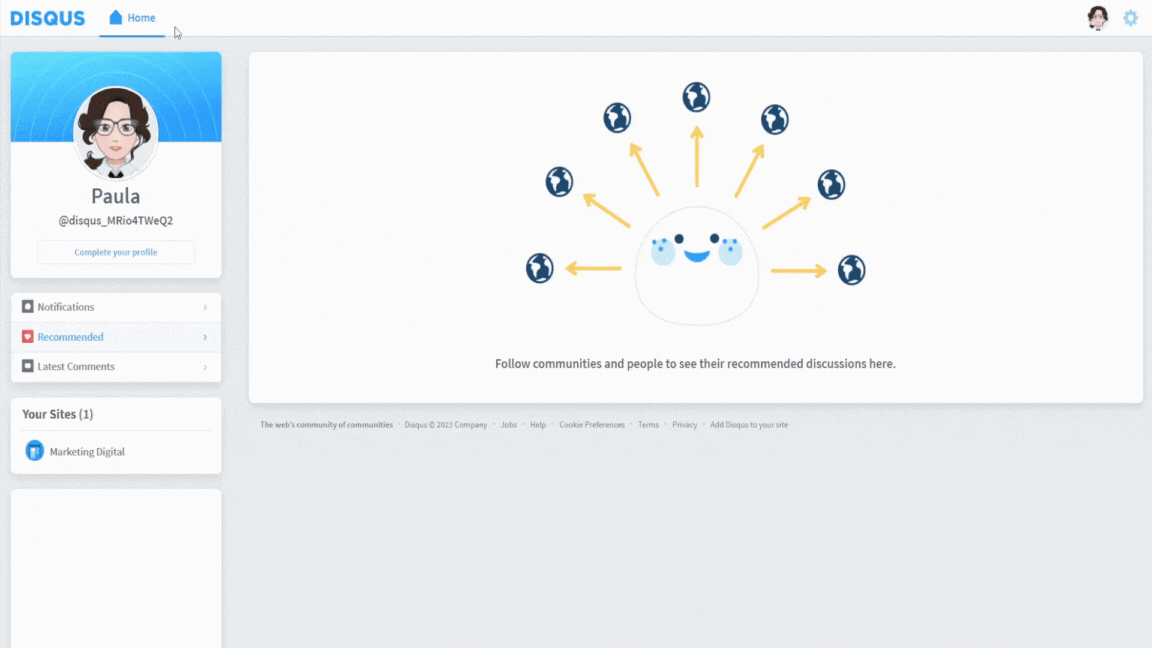
Vídeo guia
Desça entre as opções de integração com outras plataformas externas e selecione o botão "I don't see my platform listed, install manually with Universal Code" (Não vejo a minha plataforma listada, instalar manualmente com o Código Universal);
Passo 2 - Copie o código do passo 1 no Disqus; cole em seu bloco de notas ou outra ferramenta que permita realizar algumas alterações no código antes de adicionar ao site; 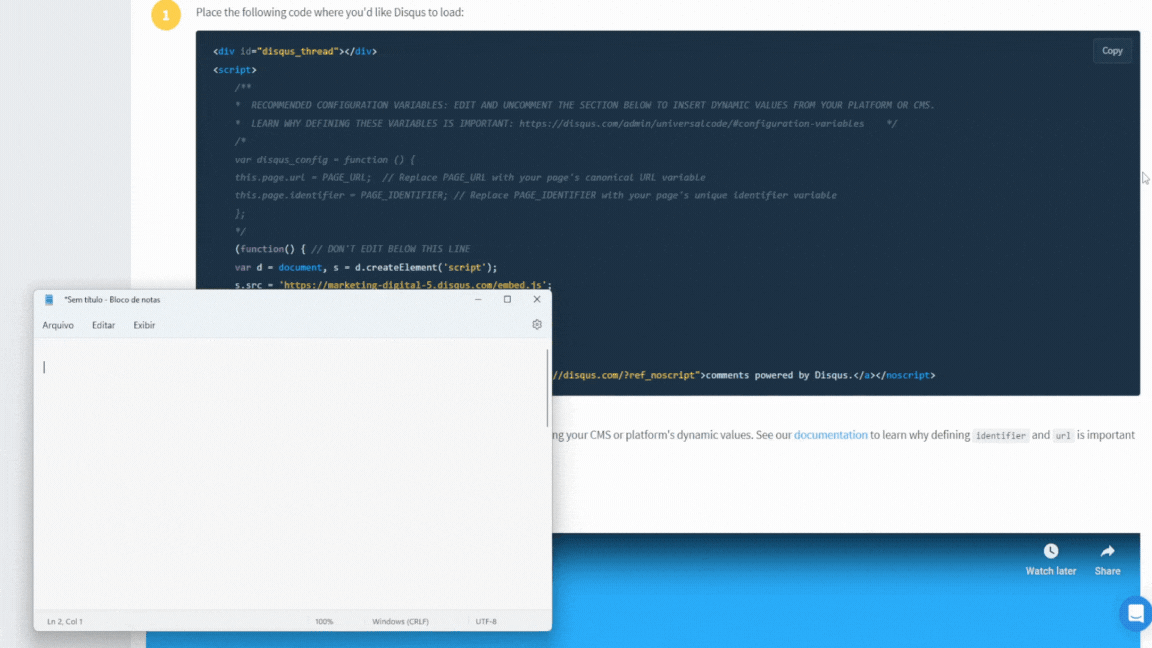
Faça as seguintes alterações no código:
• Delete os caracteres /* na 6° e 11° linha do código (mantenha o espaçamento da linha, delete apenas os caracteres);
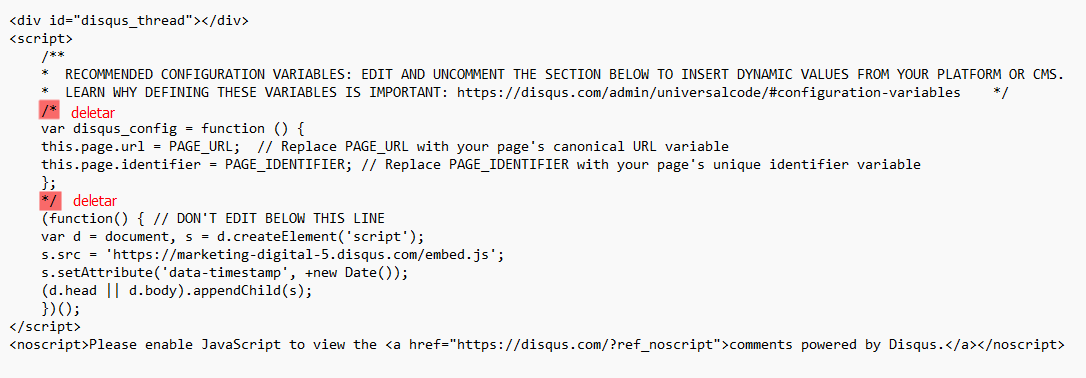
• Substitua o texto PAGE_URL pela URL da página do seu site que será adicionado a caixa de comentários, delete o texto "// Replace PAGE_URL with your page's canonical URL variable"
• Substitua o texto PAGE_IDENTIFIER pelo nome da página do seu site que será adicionado a caixa de comentários, delete o texto "// Replace PAGE_IDENTIFIER with your page's unique identifier variable"
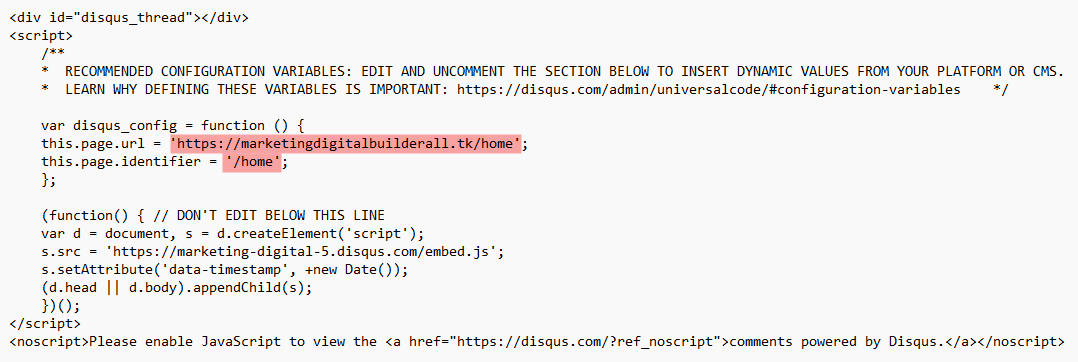
Adicione o caractere ( ' ) antes e depois da URL da página do seu site e do nome da página do site.
Passo 3 - Copie o código alterado e cole no local de "Incorporar documento" do elemento Iframe; selecione o botão "Aplique".
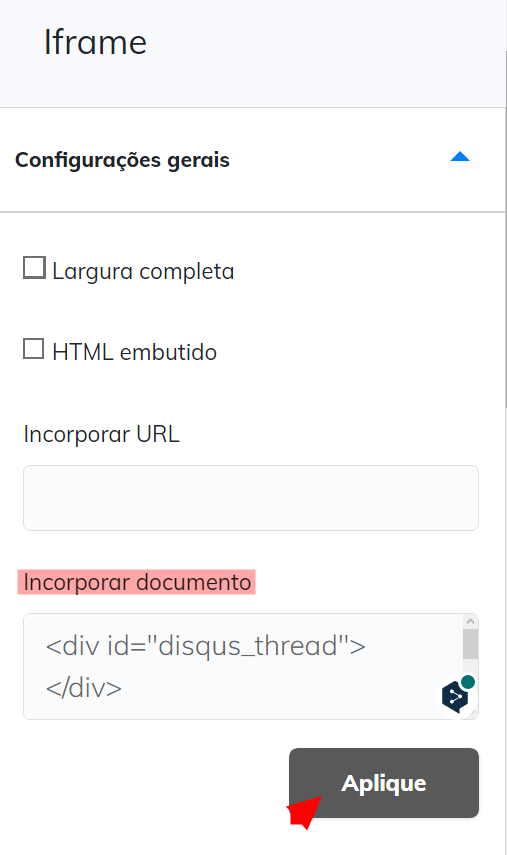
Dúvidas em como adicionar e configurar o elemento do Iframe em sua página? Acesse o tutorial da nossa Central de Ajuda sobre "Usando Iframes em seu site" e aprenda a como configurar agora: Clique aqui!
Disqus adicionado ao site:
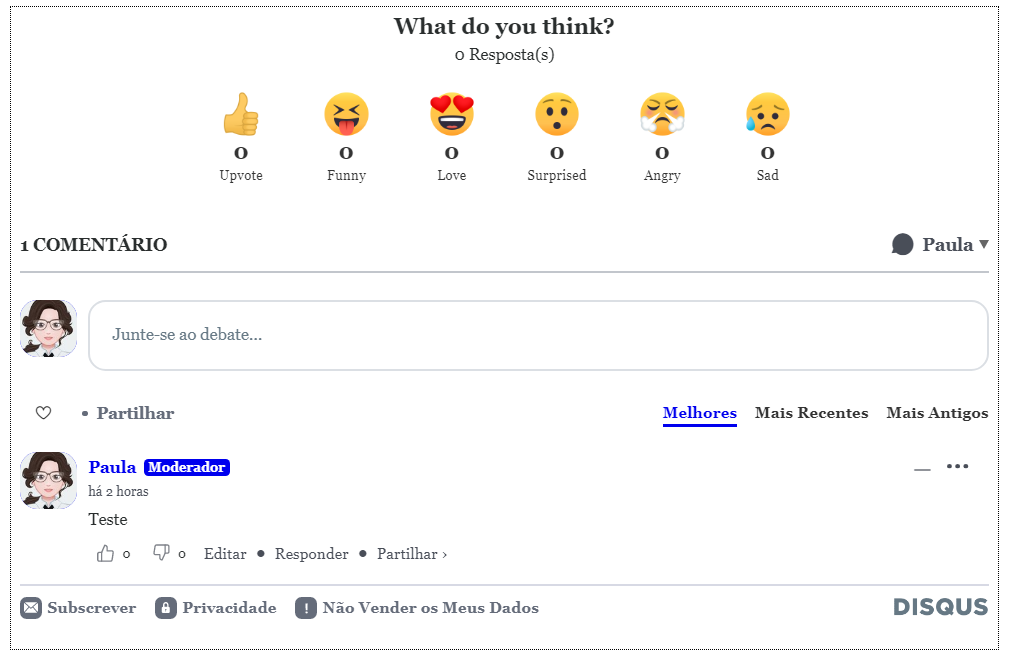
Pronto! Finalizamos assim a configuração do nosso tutorial; configure quantas caixas de comentários desejar em um único ou em diferentes painéis e aproveite da melhor forma possível esse recurso no Construtor de Sites Builderall Builder! Não se esqueça de salvar e republicar sua página antes de realizar os testes.
Avalie a nossa Central de Ajuda, sua opinião é importante para nós!
Equipe Builderall

No Comments